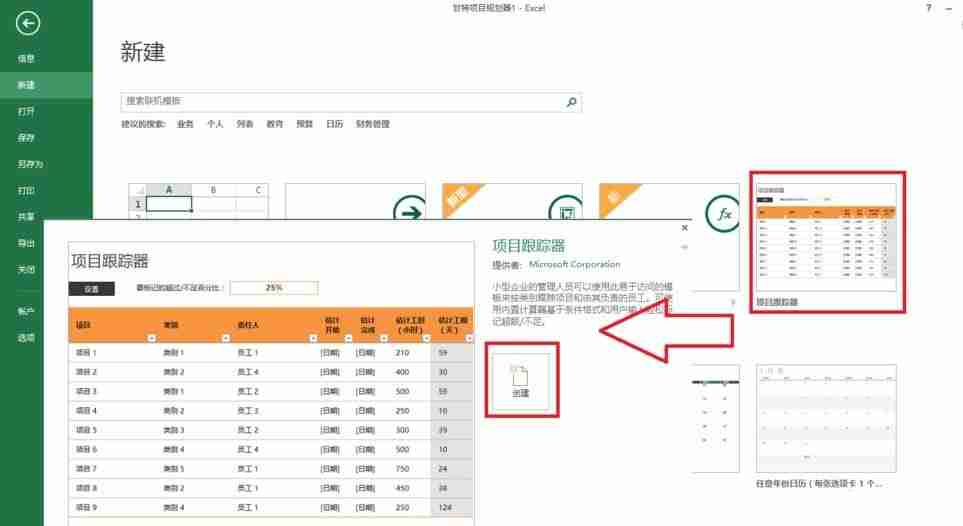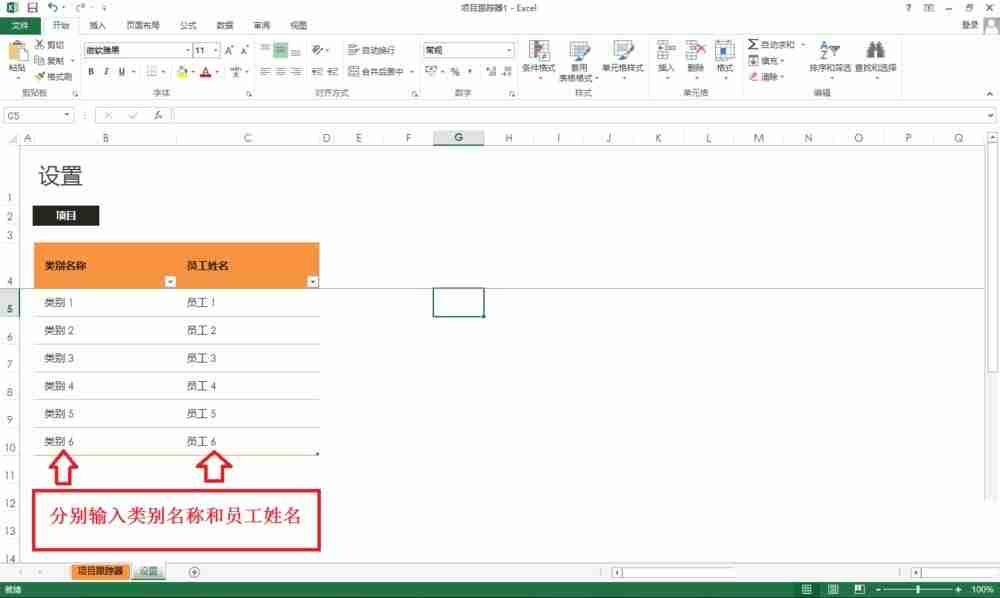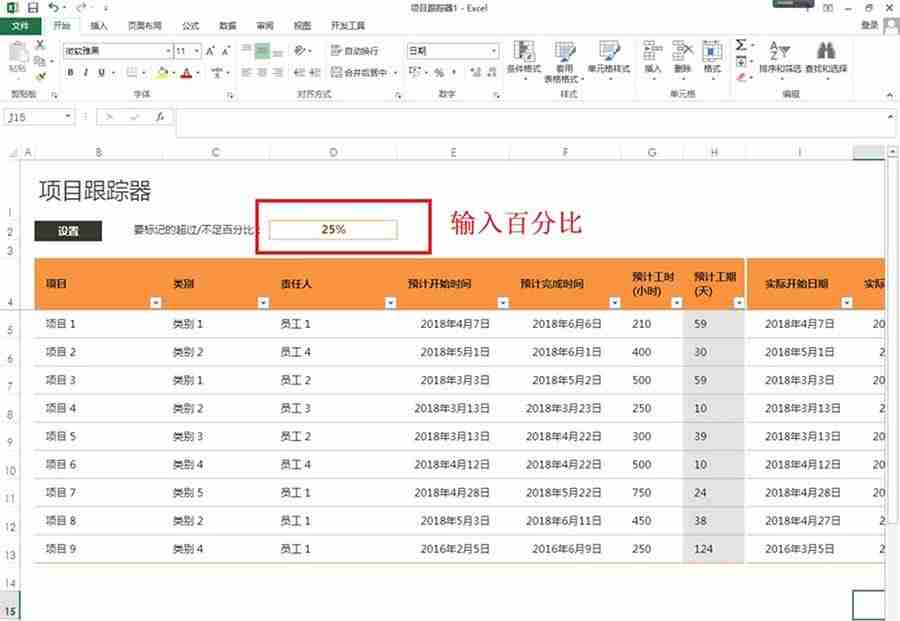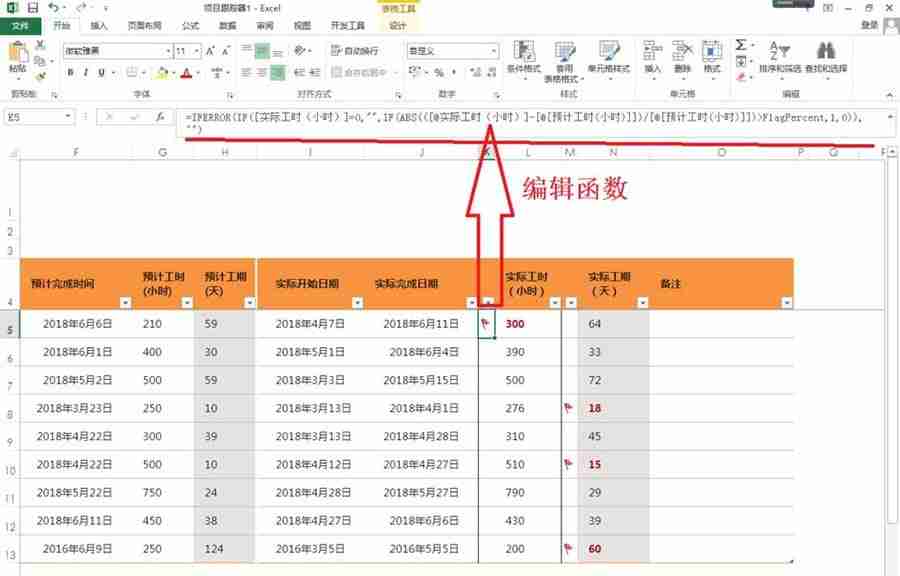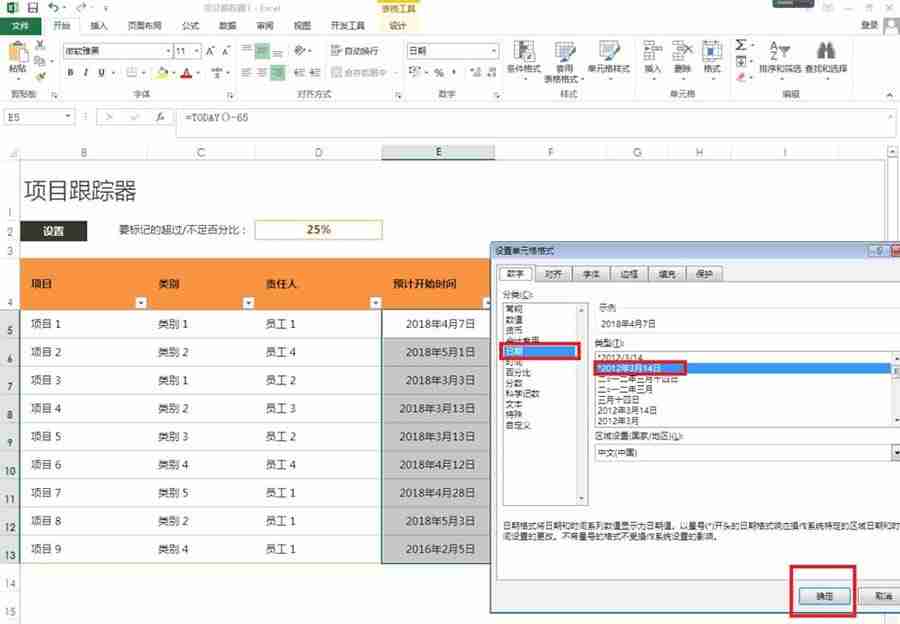从事建筑工程行业的用户需要经常查看工程的完成进度,也需要时常了解项目的完成程度。这时候就可以自己制作一个EXCEL项目跟踪器来帮我们了解进度。但是还有很多小伙伴不熟悉如何操作?今天小编就为大家带来表格制作项目跟踪器的方法步骤。操作方法1、先打开excel项目跟踪器模板:打开excel2013——找到项目跟踪器模板——点击创建。也可直接双击项目跟踪器模板打开。
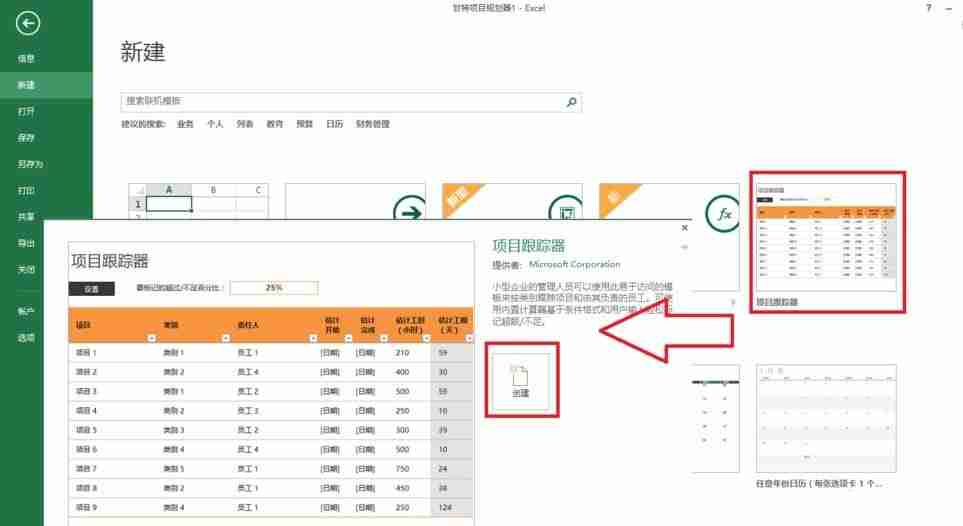
2、设置项目类型及相关负责人员:点击设置表——在类别名称输入项目的具体名称——在员工姓名那里输入负责项目的相关人员姓名——输入完成后先保存一下。
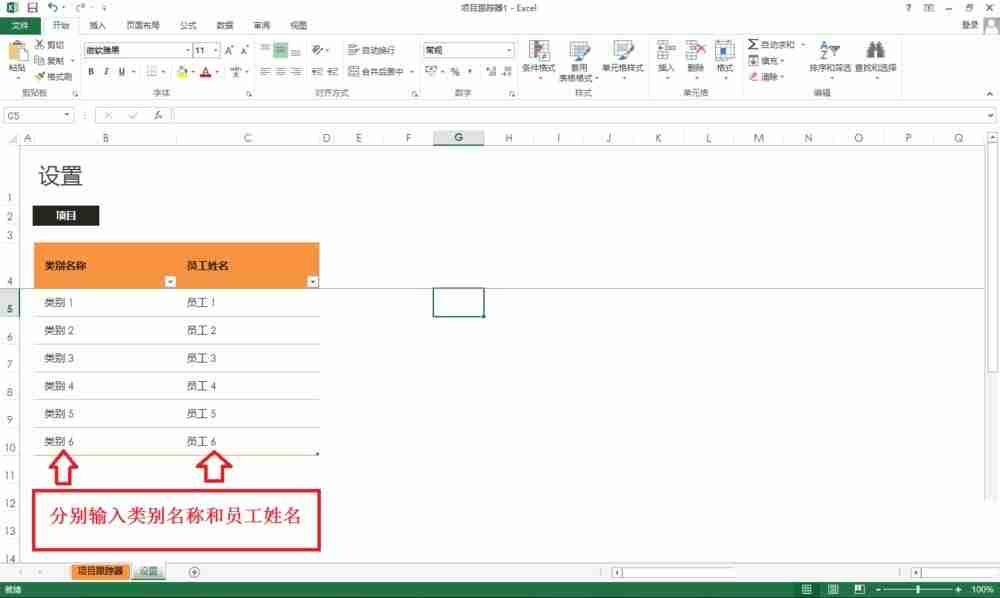
3、点击项目跟踪器表格——输入文本和相关数据,如项目、类别、责任人、预计开始和完成时间、预计工时和工期、实际开始日期和完成日期、实际工时和实际工期——按实际情况输入数据。

4、设置flagpercent的百分比:在项目跟踪器表中,在要标记的超过/不足百分比那里输入相关的百分比,用于突出显示项目表中突出显示超过或不足的实际工时数。
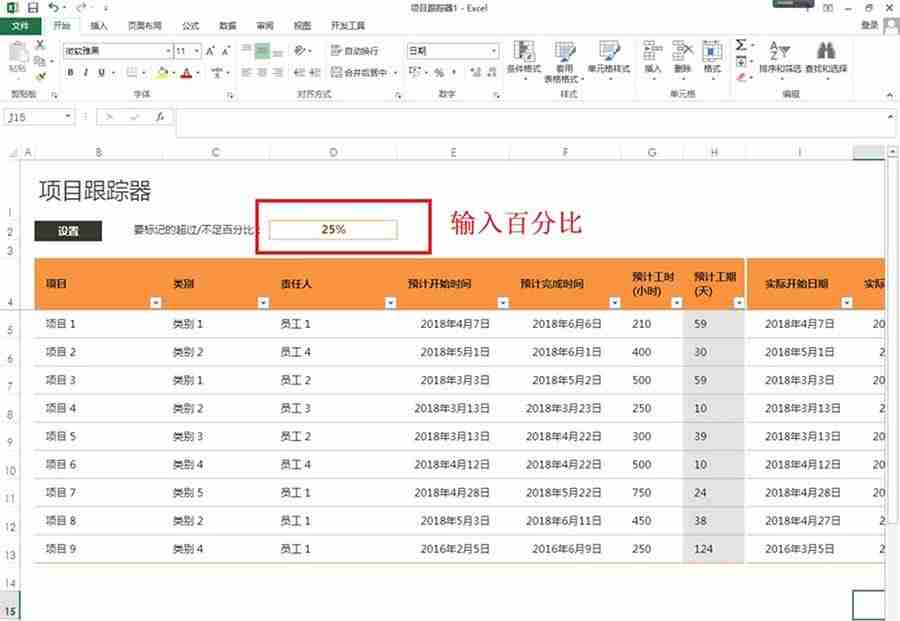
5、实际工时和实际工期完成情况突出显示,若没达到flagpercet百分比的就突出显示,如在k5单元格输入如下图的函数,若相关的数据内容改变一下函数的相关内容。
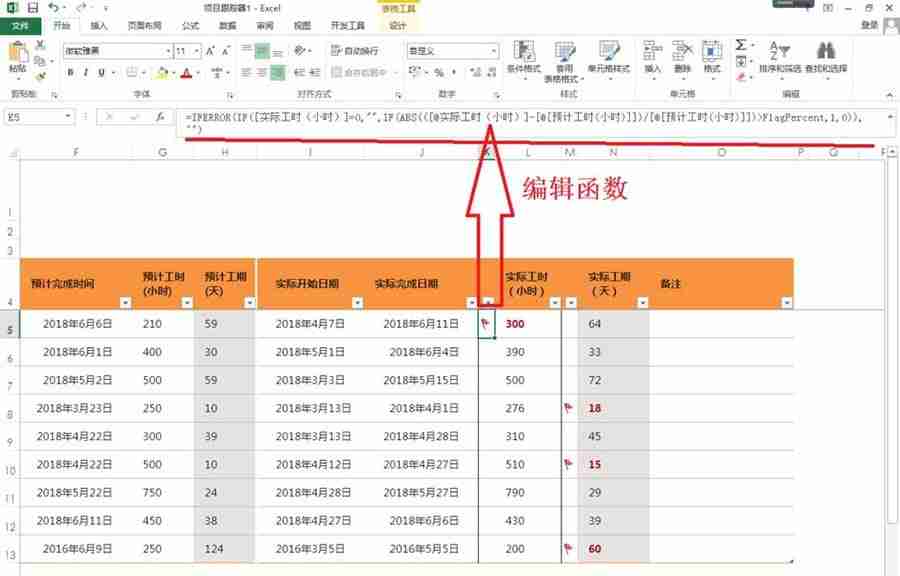
6、在这注意,输入时间日期是一定要按正规的方式去输入,最好将当列的单元格设置为某个时间日期格式。
选择输入日期的单元格——右击——设置单元格格式——选择日期——选择一种格式——点击确定。
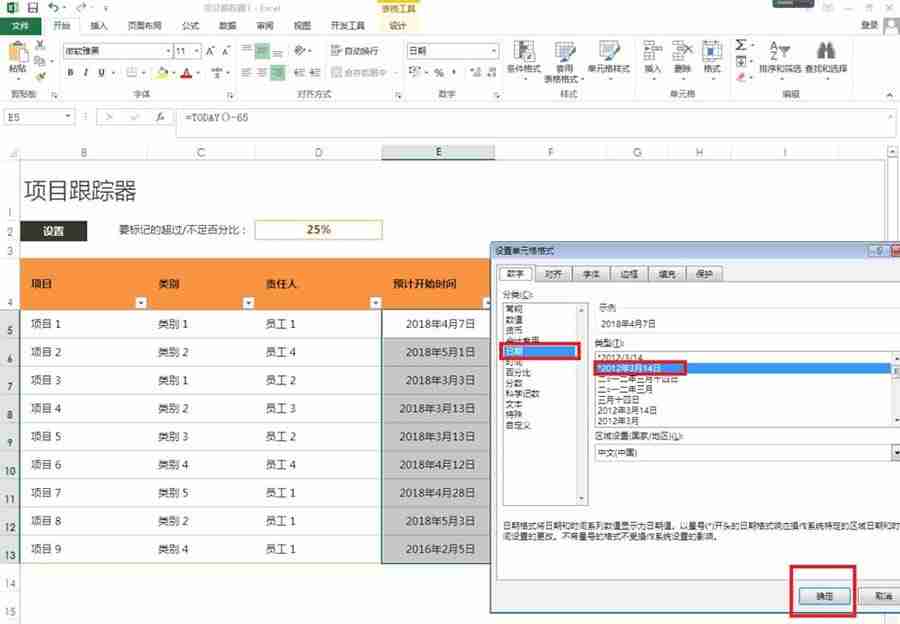
以上是excel表格制作项目跟踪器怎么做 excel表格制作项目跟踪器教程的详细内容。更多信息请关注PHP中文网其他相关文章!